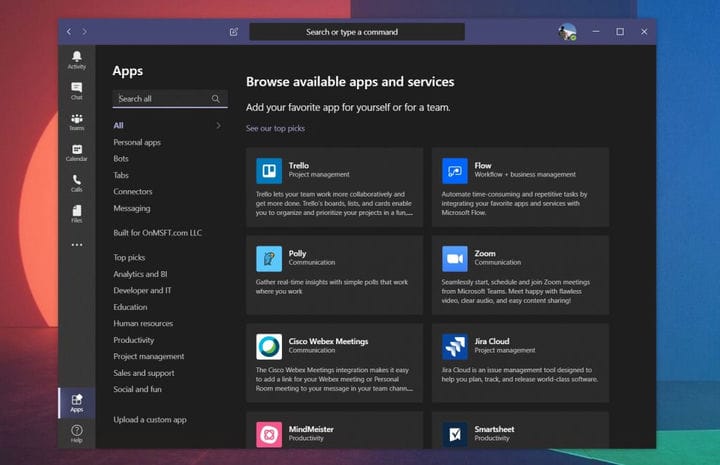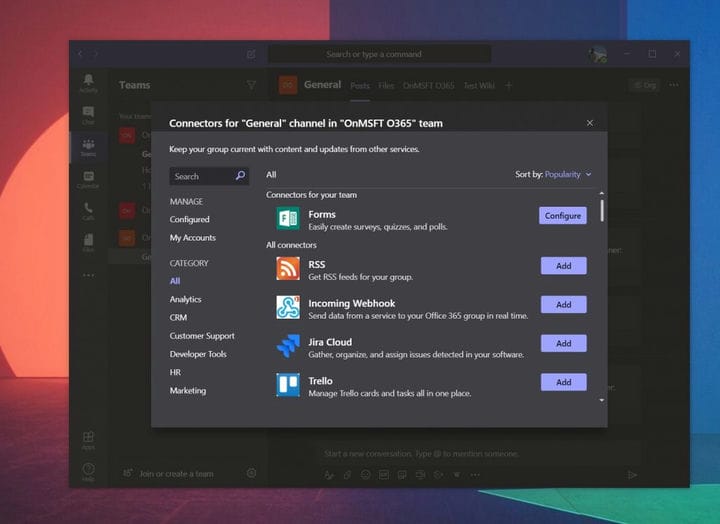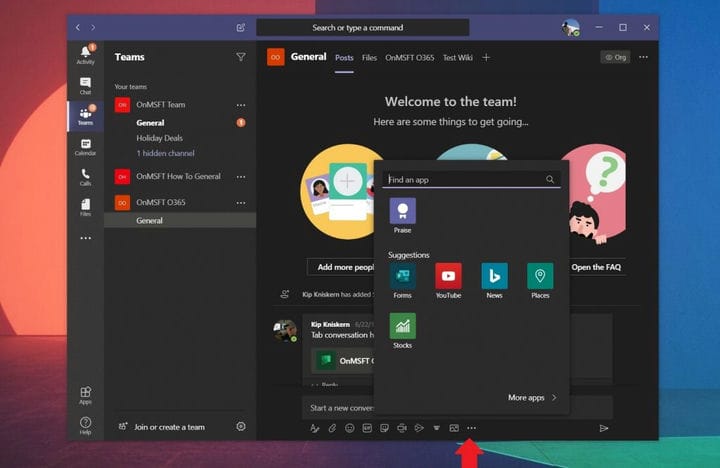Боты, аналитика, управление проектами и многое другое: как добавлять приложения в Microsoft Teams
Добавление приложений в Microsoft Teams может улучшить ваш опыт. Вот как.
- Самый распространенный способ добавить приложение в Teams – с левой стороны Teams. Вы увидите кнопку «Приложения». Обязательно щелкните его, найдите свое приложение и нажмите кнопку «Добавить».
- Вы также можете добавить приложение на вкладку или канал в чате. Перейдите к каналу, групповому чату или беседе один на один, где вы хотите установить приложение, а затем нажмите Добавить вкладку. Он отображается как кнопка «+».
- Вы можете добавить приложение в качестве соединителя и заставить его вставлять уведомления в Teams, щелкнув переход к каналу, в который вы хотите его добавить, выбрав… Дополнительные параметры, а затем соединители.
- Вы можете добавить приложение или бота в область обмена сообщениями, выбрав «…» под окном сообщения, а затем выбрав приложение. Вы также можете добавлять приложения таким образом, набрав в поле и выбрав «Получить ботов».
Применимо ко всем версиям Windows 10
Приложения в Microsoft Teams могут значительно улучшить ваш опыт. Они подключаются к боковой панели, чатам, каналам и могут помочь вам делать больше в Teams. Есть даже каталог из почти 200 приложений, из которых вы можете выбрать, если это разрешил ваш ИТ-администратор или владелец команды. Итак, если у вас есть действующие разрешения на добавление одного, вам может быть интересно, как приложения работают в Teams. В нашем последнем руководстве мы рассмотрим именно это.
Добавление приложений из левой части команд
Самый распространенный способ добавить приложение в Teams – с левой стороны Teams. Вы увидите кнопку «Приложения». Обязательно щелкните его, и вы увидите список приложений и служб, которые подключаются к Teams. После того, как вы нажмете на него, вы можете использовать панель поиска в верхней части экрана, чтобы найти конкретное приложение, которое вы ищете.
Найдя свое приложение, щелкните его, а затем нажмите кнопку «Добавить». Вы увидите описание, в котором указано, где приложение работает в Teams, будь то вкладки, боты или сообщения. Если конкретное приложение поддерживает его, вы увидите значок приложения сбоку от Teams. Если вы больше не хотите использовать приложение на боковой панели, просто щелкните его правой кнопкой мыши и выберите «Удалить».
Добавление приложений на вкладку чата или канала
Не все приложения поддерживают отображение в левой части команд, поэтому иногда приложения отображаются только в виде вкладки в чате или на канале. Приложения с вкладками позволяют обмениваться контентом и работать совместно прямо из ваших команд.
Чтобы добавить приложения на вкладку в канале или чате, вам нужно перейти к каналу, групповому чату или беседе один на один, где вы хотите установить приложение, а затем щелкнуть Добавить вкладку. Он отображается как кнопка «+». Оттуда вы можете выбрать нужное приложение. Вы можете выбирать из множества вариантов, таких как YouTube, Planner, PowerPoint и многие другие. Щелкнув вкладку, вы можете выбрать вариант публикации в канале информации об этой вкладке, если хотите, чтобы другие знали, что вы добавили приложение.
Добавление приложений в качестве соединителей
Другой тип приложений в Teams известен как соединитель. Этот тип приложения вставляет уведомления в канал в Microsoft Teams. Вы можете добавить его, перейдя к каналу, в который вы хотите его добавить, выбрав… Дополнительные параметры, а затем – Соединители. Отсюда вы увидите список приложений и возможность настроить уведомления, если они уже были добавлены. Вы также сможете добавлять новые, нажав «Добавить».
Добавление приложений в область обмена сообщениями
Наконец, в Teams есть приложения для обмена сообщениями. Эти типы приложений Teams иногда называются ботами и позволяют вставлять контент непосредственно в сообщения Teams. Вы можете добавить его, выбрав «…» под окном сообщения, а затем выбрав приложение. Вы также можете добавлять приложения таким образом, набрав в поле и выбрав Получить ботов.
Ознакомьтесь с нашими подборками лучших приложений!
Теперь, когда вы знаете, как добавлять приложения в Teams, вам может быть интересно, какие из них лучше всего использовать. Мы уже обсуждали это ранее, и мы выбрали WIkipedia, Trello, Microsoft Flow и многое другое. Мы также сравнили приложения Teams с приложениями Slacks, если вы более знакомы со Slack. Следите за новостями о командах OnMSFT и оставьте нам комментарий ниже.